PPT如何用ok插件做出华丽的线条效果?
如果你想在PPT中制作华丽的线条,你是如何制作这个图形的?让我们来看看如何制作ppt的漂亮线条。
软件名称:PowerPoint2017简体中文免费完整版软件大小:60.7MB更新时间:2016-12-12立即下载软件名称:OneKeyTools插件8.0.0安装免费版软件大小:2.3MB更新时间:2018-12-10立即下载1。启动PPT,创建一个新的PPT文件,并将幻灯片背景颜色设置为黑色。
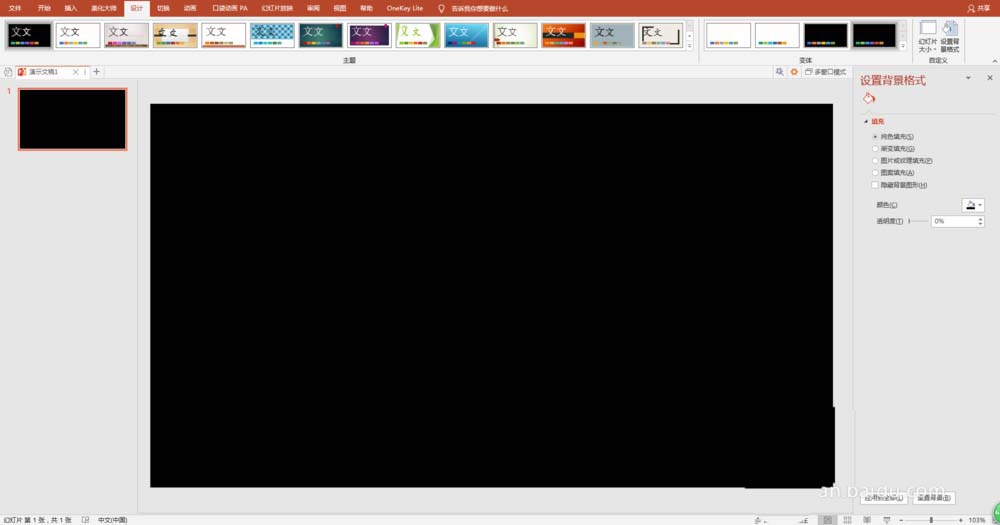
2.插入“又细又高”的椭圆形,显示出线条形状。
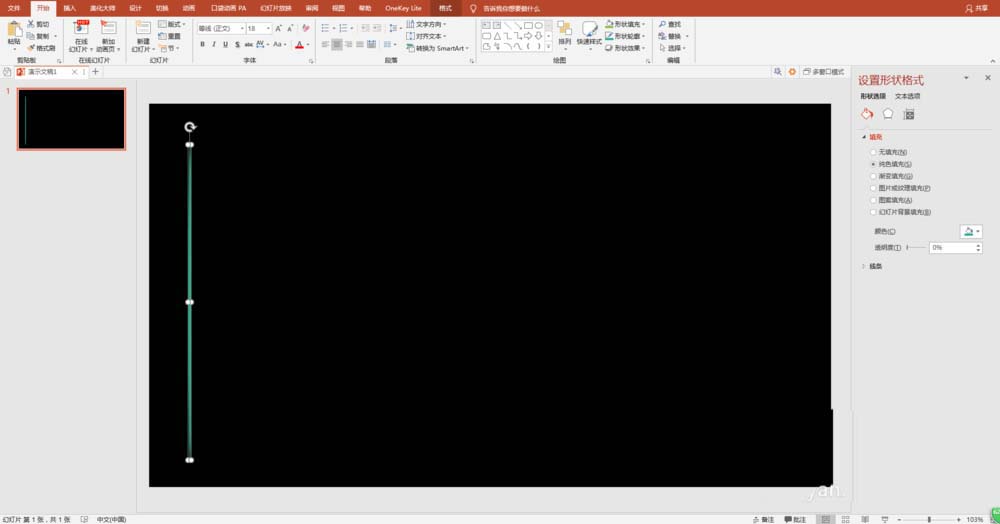
3.使用“确定”插件中的“复制到位”来复制更多椭圆形状。
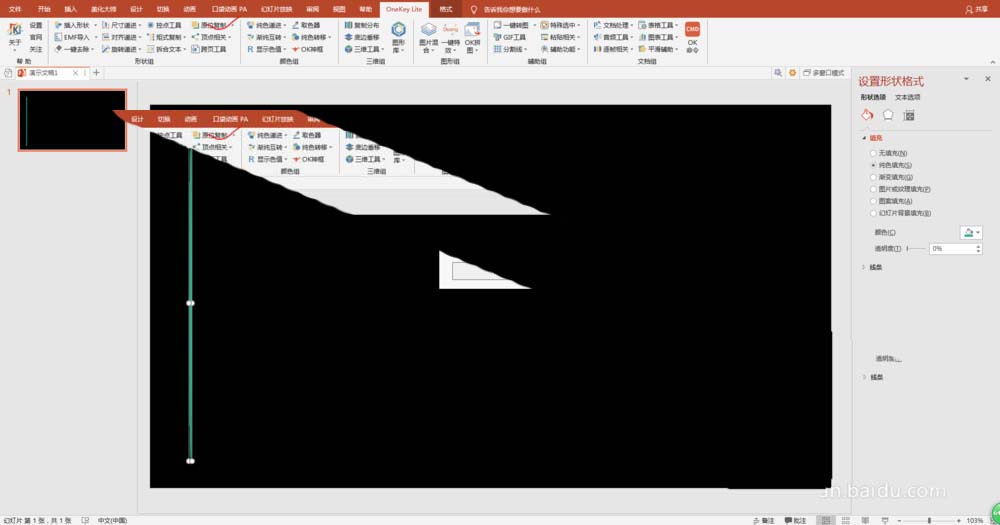
4.分解复制的椭圆零件,然后选择所有零件,并在“渐进尺寸”中执行“随机位置”命令。
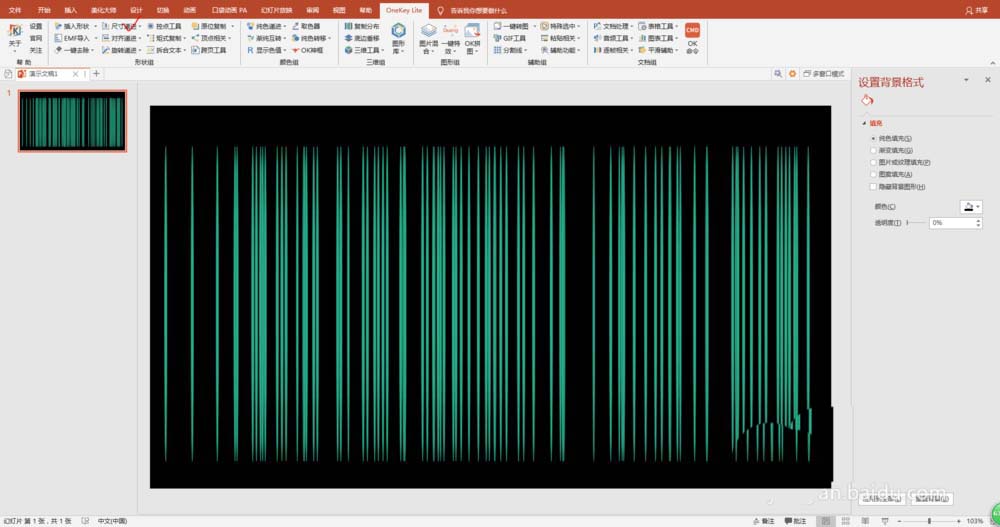
5.选择所有形状,将它们设置为无轮廓,并用其他颜色填充一些形状。
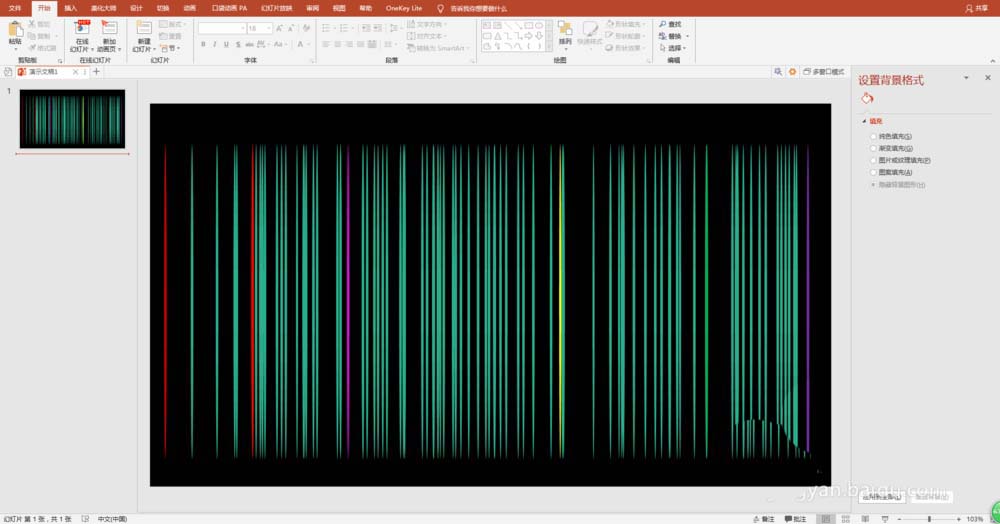
6.选择所有形状并在OK插件的“纯色渐进”中执行“随机纯色”。
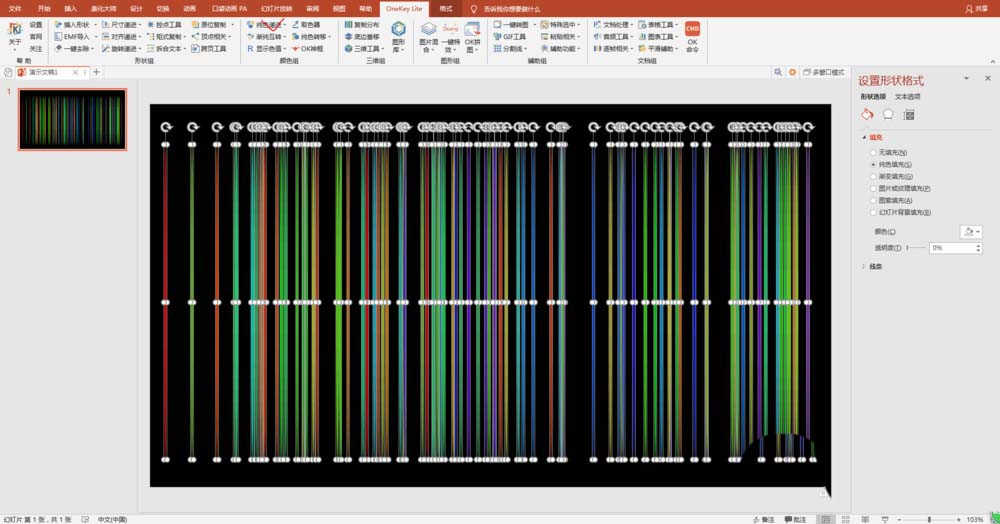
7.怎么感觉行数少,可以多抄几行然后“随机位置”分发?
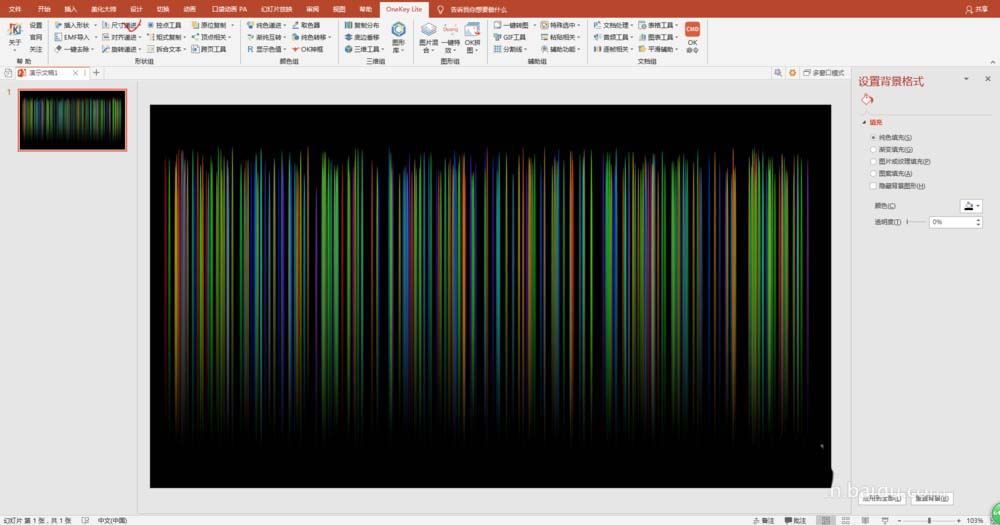
8.如果觉得行数太多,可以删除一些行,分布在任意位置。
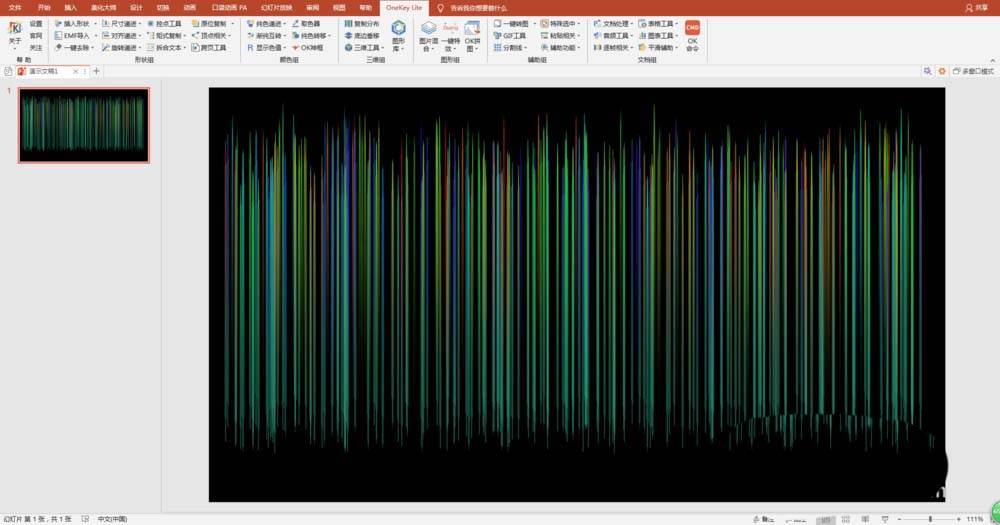
9.线条的宽度和高度可以调节。
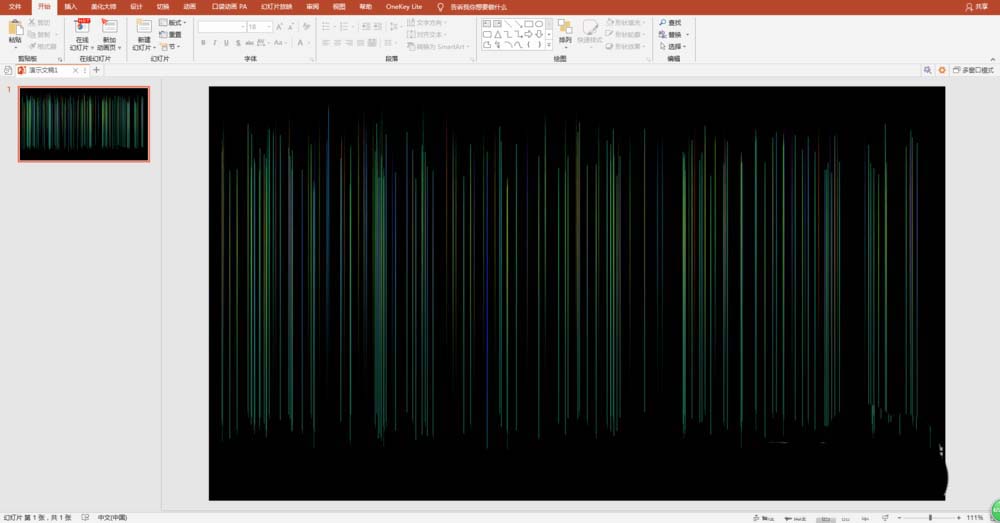
以上是ppt制作华丽线条效果的教程,希望大家喜欢,请继续关注。
相关建议:
如何给PPT图片添加随机线条?
如何在ppt文本中填充彩色线条?
如何用ppt绘制具有3D增量功能的创意线条和球体?
版权声明:PPT如何用ok插件做出华丽的线条效果?是由宝哥软件园云端程序自动收集整理而来。如果本文侵犯了你的权益,请联系本站底部QQ或者邮箱删除。

















